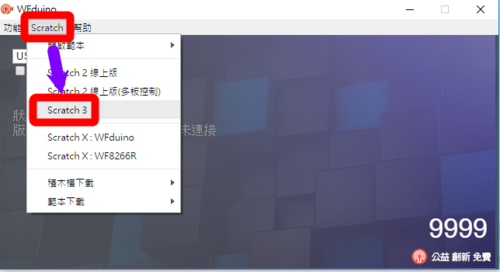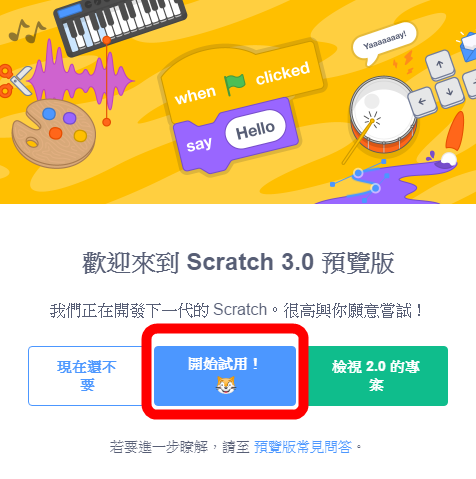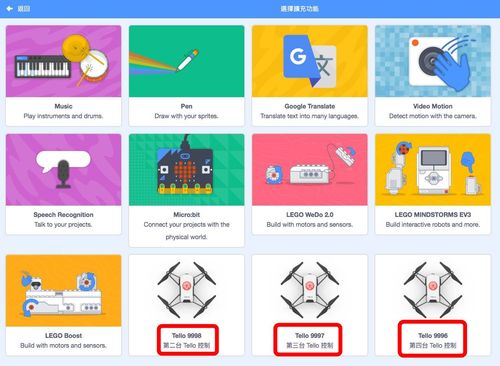4台無人機编隊(程)飛行
Tello迷你空拍機除了可以直接用手機APP遙控,也可以用scratch3來控制,還可以同時控制4台做編隊飛行。
https://youtube.com/watch?v=5WWwvIgGbkg%3Frel%3D0
https://youtube.com/watch?v=4mHDDG3FCjs
https://www.youtube-nocookie.com/embed/-6p4Ty8kHEo
軟體:WFduino+scratch3
硬體:ESP8266(NodeMcu或DiFi) +Tello迷你空拍機,1~4組
WFduino可以在程式中同時控制4片Arduino(或ESP8266)板子。
基本上控制一片板子就要開啟一個專用的WFduino程式,要同時控制4片板子就要開啟4個不同的WFduino程式。
注意:
請先各別將要連接的板子都一個一個先更新韌體,以免連接後會自動更新,產生問題(電腦分不清要更新哪一片)。
—————————-
準備工作(只要做一次)
——————————–
1.下載WFduino(V 2.0),點下面連結
https://goo.gl/F6yoZg(windows版)
https://goo.gl/JG49bo(Mac版)
解壓縮
2.將每一片ESP8266板子(DiFi或NodeMCU或其他) 更新韌體到新版
可以參考http://blog.ilc.edu.tw/blog/blog/868/post/97509/660050
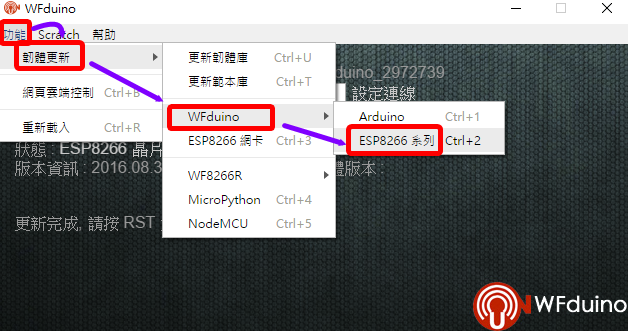
——————–
連線使用
——————
1.打開每一台Tello電源
2.將每一片ESP8266板子(DiFi或NodeMCU或其他)用USB線連接到電腦
3.使用第一片ESP8266板子連接第一台TELLO
4.打開WFduino,選擇連接埠,選擇wifi連線,連接TELLO
(由 ESP8266 連到 TELLO(只要名字是 TELLO 開頭就會啟用 Tello mode)
連線方法可以參考http://blog.ilc.edu.tw/blog/blog/868/post/104089/678445
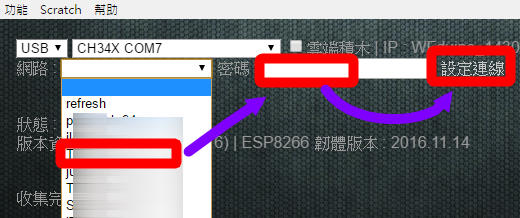
5.點選[Scratch],[Scratch 3](右下角編號9999)
6.點選[開始試用!]
7.左邊有許多積木分類,最下面就是[Tello]積木了,點選就可以看到Tello的控制積木,開始拉積木控制。
注意:Tello迷你空拍機需要較大的空間,建議在空曠地區使用。
8.使用第二片ESP8266板子連接第二台TELLO
9.回到WFduino畫面,接著點選[功能]、[加入控制板]、[服務器9996]
選擇接第二片板子的WFduino專屬程式服務器編號
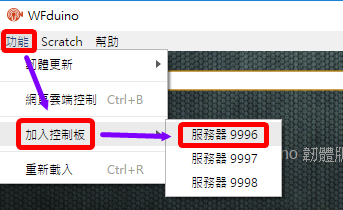
10.自動開啟新的WFduino,右下角出現[9996]編號(剛剛選的),選擇要連接的板子。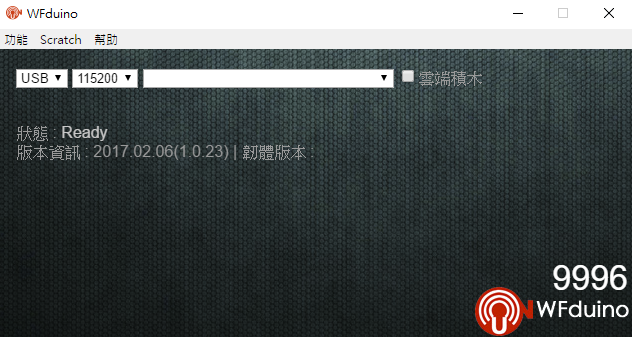
11.重複步驟4、5將要接的板子都選好。
12.回到scratch3畫面,點選左邊最下面的擴充積木
13.選擇連接的擴充功能
WFduino 預設 Port 9999 -> Tello(剛剛已經選了,不用再選)
Port 9998-> Tello 9998
Port 9997-> Tello 9997
Port 9996-> Tello 9996
14.選擇控制板積木,開始開始拉積木控制。
注意:不同台的積木顏色不同,方便識別。
—————————–
相關連結:
無線連接
http://blog.ilc.edu.tw/blog/blog/868/post/104089/678445
S32E(Scratch3 to Esp8266)課程目錄
http://blog.ilc.edu.tw/blog/blog/868/post/113127/750388
S3i(Scratch3 to arduino iL學習板)課程目錄
http://blog.ilc.edu.tw/blog/blog/868/post/113128/750428
S3A(Scratch3 to Arduino)課程目錄
http://blog.ilc.edu.tw/blog/blog/868/post/113129/750447
arduino iL學習板課程目錄
http://blog.ilc.edu.tw/blog/blog/868/post/111175/727272
WFduino(Arduino)課程目錄
http://blog.ilc.edu.tw/blog/blog/868/post/97509/641433
新DiFi課程目錄
http://blog.ilc.edu.tw/blog/blog/868/post/104089/678192